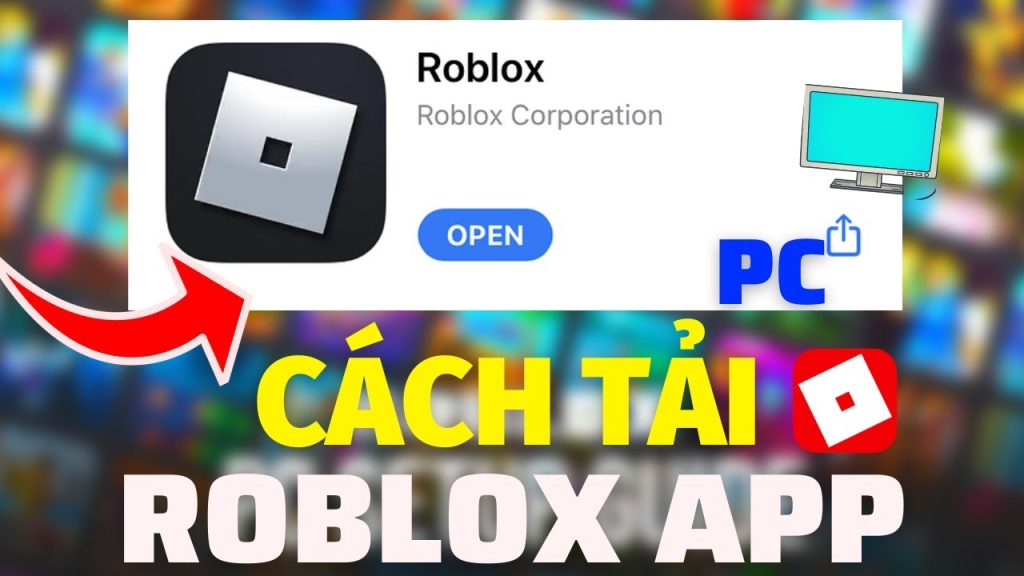Hướng dẫn chi tiết cách tải Roblox trên laptop nhanh chóng và đơn giản nhất. Khám phá các bước cài đặt Roblox, cấu hình yêu cầu và cách khắc phục lỗi khi tải game Roblox ngay tại đây!
Giới thiệu về Roblox và lý do nên chơi trên laptop
Game Roblox là nền tảng trò chơi trực tuyến cho phép người dùng tự tạo, chia sẻ và tham gia vào hàng triệu tựa game khác nhau do cộng đồng phát triển. Ra mắt từ năm 2006, Roblox không chỉ là trò chơi giải trí mà còn là không gian sáng tạo không giới hạn.
Tại sao nên tải Roblox trên laptop
- Màn hình lớn, góc nhìn rõ ràng: Laptop giúp bạn chơi game trên màn hình rộng, hiển thị đồ họa chi tiết hơn.
- Điều khiển mượt mà: Sử dụng chuột và bàn phím mang lại thao tác linh hoạt và chính xác hơn.
- Hiệu suất cao hơn: Laptop có khả năng xử lý mạnh hơn điện thoại, giảm tình trạng giật lag khi chơi game.
Vậy làm thế nào để tải Roblox trên laptop một cách nhanh chóng và an toàn? Hãy cùng theo dõi các bước chi tiết bên dưới.
Cấu hình yêu cầu để tải và chơi Roblox trên laptop
Để đảm bảo tải và chơi game Roblox mượt mà, bạn cần kiểm tra cấu hình laptop của mình. Dưới đây là thông số cấu hình tối thiểu và khuyến nghị:
Cấu hình tối thiểu
- Hệ điều hành: Windows 7, Windows 8/8.1, Windows 10, hoặc Windows 11.
- Bộ vi xử lý (CPU): Tốc độ từ 1.6 GHz trở lên.
- RAM: 2GB trở lên.
- Card đồ họa: Tích hợp hỗ trợ DirectX 9 trở lên.
- Dung lượng ổ cứng trống: Tối thiểu 200MB.
- Kết nối mạng: Internet ổn định.
Cấu hình khuyến nghị
- Hệ điều hành: Windows 10/11 64-bit.
- Bộ vi xử lý: Intel Core i3 hoặc cao hơn.
- RAM: 4GB trở lên.
- Card đồ họa rời: NVIDIA hoặc AMD hỗ trợ DirectX 11.
- Dung lượng ổ cứng: 500MB hoặc hơn.
Việc laptop đáp ứng cấu hình sẽ giúp bạn cài đặt và trải nghiệm Roblox mượt mà, không gặp phải tình trạng giật lag hoặc treo máy.
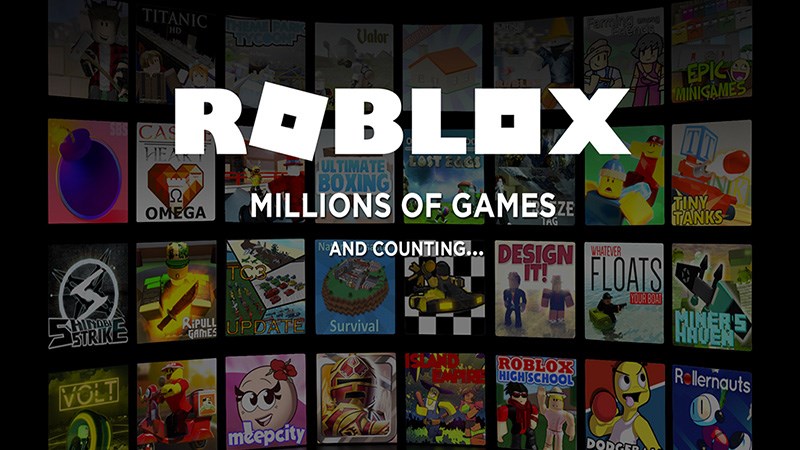
Hướng dẫn cách tải Roblox trên laptop nhanh nhất
Hiện tại, bạn có thể tải Roblox qua hai phương pháp chính: Microsoft Store và trình duyệt web. Dưới đây là hướng dẫn chi tiết:
Tải Ro.blox từ Microsoft Store
Đối với các laptop chạy hệ điều hành Windows 10/11, bạn có thể tải Roblox nhanh chóng qua Microsoft Store.
- Bước 1: Mở Microsoft Store trên laptop. Bạn có thể tìm Microsoft Store trên thanh tìm kiếm (Windows Search) của hệ điều hành.
- Bước 2: Tại thanh tìm kiếm trong Microsoft Store, nhập từ khóa “Roblox” và nhấn Enter.
- Bước 3: Chọn ứng dụng Roblox từ kết quả tìm kiếm. Nhấn vào nút “Get” hoặc “Install” để tải về.
- Bước 4: Chờ quá trình tải xuống hoàn tất.
- Bước 5: Sau khi tải xong, bạn có thể mở Ro.blox từ Start Menu hoặc biểu tượng trên Desktop.
Ưu điểm: Cài đặt nhanh, không cần tải file từ bên ngoài. An toàn và đảm bảo từ nhà phát hành.
Tải Ro.blox thông qua trình duyệt web
Nếu laptop của bạn không có Microsoft Store, bạn vẫn có thể tải Ro.blox từ trang web chính thức.
- Bước 1: Mở trình duyệt web trên laptop (Google Chrome, Microsoft Edge, Firefox…) Truy cập trang web chính thức của Ro.blox tại: https://www.roblox.com/
- Bước 2:Đăng nhập tài khoản Ro.blox của bạn. Nếu chưa có tài khoản, chọn “Sign Up” để đăng ký.
- Bước 3:Tìm và chọn một trò chơi bất kỳ trên giao diện trang chủ. Click vào nút Play để bắt đầu.
- Bước 4: Hệ thống sẽ yêu cầu tải xuống file cài đặt Ro.blox Player. Nhấn “Download and Install Roblox” để tải file cài đặt về máy.
- Bước 5: Chạy file RobloxPlayerLauncher.exe vừa tải về và làm theo hướng dẫn cài đặt.
- Bước 6: Sau khi cài đặt thành công, Roblox sẽ tự động khởi động.
Ưu điểm: Cài đặt trực tiếp từ trang web chính thức của Roblox, an toàn và đáng tin cậy.

Cài đặt và khởi chạy Ro.blox trên laptop
Sau khi tải file cài đặt Ro.blox, bạn thực hiện như sau:
- Mở file RobloxPlayerLauncher.exe đã tải về.
- Nhấn Run và chờ hệ thống cài đặt tự động.
- Khi cài đặt hoàn tất, bạn sẽ thấy thông báo “Ro.blox is successfully installed”.
- Mở Roblox thông qua biểu tượng ngoài Desktop hoặc từ Start Menu.
- Đăng nhập tài khoản và bắt đầu chơi game.
Khắc phục các lỗi thường gặp khi tải Ro.blox
Lỗi không tải được Ro.blox
- Kiểm tra kết nối Internet.
- Tạm thời tắt phần mềm diệt virus.
Lỗi cài đặt Ro.blox thất bại
- Xóa file cũ và tải lại phiên bản mới nhất từ trang web chính thức.
- Đảm bảo laptop đủ dung lượng ổ cứng.
Ro.blox bị lag khi chơi
- Nâng cấp driver card đồ họa lên phiên bản mới nhất.
- Giảm cài đặt đồ họa trong game để tối ưu hiệu suất.
Hướng dẫn tối ưu trải nghiệm chơi Ro.blox trên laptop
- Cập nhật Ro.blox và Windows thường xuyên để đảm bảo hệ thống hoạt động tốt nhất.
- Đóng các ứng dụng không cần thiết khi chơi để giảm tải cho CPU và RAM.
- Sử dụng kết nối Internet ổn định để tránh tình trạng mất kết nối khi chơi game.

Kết luận
Bài viết trên đã hướng dẫn chi tiết cách tải Ro.blox trên laptop nhanh nhất với hai phương pháp đơn giản và hiệu quả. Với hướng dẫn này, bạn có thể dễ dàng tải và cài đặt Roblox thành công để khám phá thế giới game đầy thú vị.
Chúc bạn có những phút giây giải trí vui vẻ cùng Ro.blox trên laptop của mình!
Tham khảo thêm các mẹo vặt hữu ích khác tại website: https://www.nguyenkim.com/